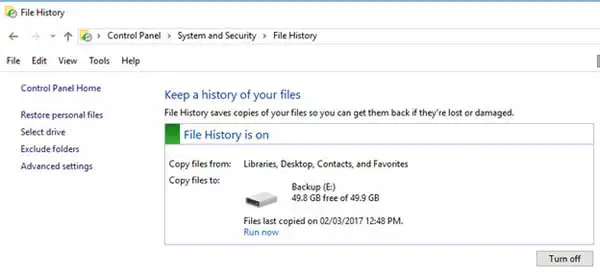Birçok insan gibiyseniz, dosyalarınızı veya bilgisayarınızı düzenli olarak yedeklemek muhtemelen bir öncelik değildir.Bunun nedeni, sorunu görmezden gelmeniz, ne yapacağınızı bilmemeniz veya bunu yaparken değer görmemeniz olabilir.Ancak, bilgisayarınız çöktüğünde veya yanlışlıkla bir dosyayı sildiğinizde, önemli bir dosyayı kaybetmenin acı verici hissini yaşamak yerine, güvenebileceğiniz bir yedeğiniz olmadığı için pişmanlık duyma olasılığınız daha yüksektir.
İçerik
dosya geçmişi nedir
Windows 10 Dosya Geçmişikişisel dosyalarınızı harici bir sabit sürücü veya ağ konumu gibi harici bir depolama aygıtına otomatik ve düzenli olarak yedeklemenizi sağlayan yerleşik bir yedekleme özelliğidir.Önemli dosyalarınızı yanlışlıkla silinmeye, dosya bozulmasına veya donanım arızasına karşı korumak için tasarlanmıştır.
File Journey, dosyalarınızın kopyalarını oluşturur ve bunları orijinal dosyalardan ayrı bir konumda saklar.Bu şekilde, bir profili yanlışlıkla silerseniz, donanım arızası nedeniyle kaybederseniz veya istenmeyen değişiklikler yaparsanız, profilin önceki bir sürümünü kolayca geri yükleyebilirsiniz.
Dosya yönlendirme etkinleştirildiğinde, seçtiğiniz klasörleri izler ve bu dosyalarda yapılan değişiklikleri otomatik olarak yedekler.Arşivin önceki sürümlerini periyodik olarak yakalar ve varsayılan olarak saatlik anlık görüntüler alır, ancak yedekleme sıklığını tercihinize göre özelleştirebilirsiniz.
Dosya Geçmişini Geri Yüklemeye Neden İhtiyacınız Var?
Windows 10, bilgisayarınızı ve dosyalarınızı güvende tutmak için gelişmiş yedekleme ve kurtarma özellikleri sunarak önceki sürümlere göre önemli iyileştirmeler getiriyor.İşlevlerden biri, seçtiğiniz programa göre önemli dosyalarınızı düzenli olarak otomatik olarak yedekleyecek olan "Dosya Geçmişi Kaydı"dır.
Dosya Geçmişi'ni ayarlamak ve kullanmak nispeten basittir; yalnızca bir kalem sürücü, USB sabit sürücü, ağ sürücüsü veya ek bir sabit sürücü gibi ikincil bir yedekleme konumu gerektirir.Dosya geçmişine erişmek için kontrol panelinden "Sistem ve Güvenlik"i ve ardından "Dosya Geçmişi"ni seçin.
Windows 10 Dosya Geçmişi Geri Yükleme nasıl kullanılır?
Oradayken, Profil Geçmişinin etkinleştirildiğinden emin olun, zaten etkinleştirilmemişse, etkinleştirmek için sağ alt düğmeyi kullanın.
Ardından, yedekleme konumu olarak bir disk seçmek için "Diski Seç"e tıklayın.Yedekleme için mevcut tüm cihazlar görüntülenecektir veya varsa bir ağ konumu ekleyebilirsiniz.
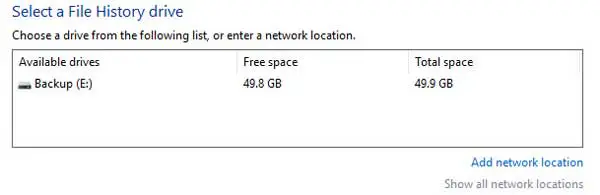
Daha fazla özelleştirmeye ihtiyacınız varsa, "Gelişmiş Ayarlar" bölümünde ince ayar yapabilirsiniz.Arşiv yedeklemelerinin sıklığını ayarlayın ve kaydedilen sürümlerin ne kadar süreyle saklanması gerektiğini belirleyin.İstenirse, arşiv kaydetme sürecini izlemek için olay günlüğü görüntülenebilir.
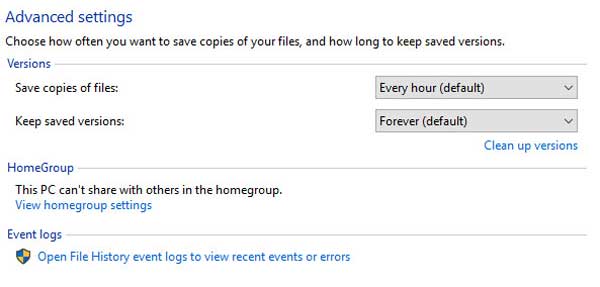
Belirli dosyaları veya klasörleri kopyalanmaktan hariç tutmak için, onları "Klasörleri Hariç Tut" bölümündeki hariç tutma listesine ekleyin.
Dosya geçmişi ayarlandıktan ve etkinleştirildikten sonra, önceden belirlenmiş programınıza göre otomatik olarak yedeklenir.İstenirse, ana alanda bulunan "Şimdi Çalıştır" seçeneğine tıklayarak anlık yedekleme de başlatabilirsiniz.
Dosyalarınızı geri yüklemek için "Profilinizi Geri Yükleyin" bölümüne gidin.Burada, yedekleme konumuna kaydedildikleri tarih ve saatle birlikte dosyaların bir listesini bulacaksınız.Kopyalanan arşivin sonraki sürümlerini görüntülemek için sonraki ok düğmesini kullanın.Dosyayı orijinal konumuna geri yüklemek için yeşil Geri Yükle düğmesine tıklayın.Bu konumda dosyanın bir kopyası zaten varsa, dosyayı değiştirmeyi veya atlamayı seçmeniz istenir.Ek olarak, iki arşivi karşılaştırabilir ve hangi sürümün saklanacağını seçebilirsiniz.
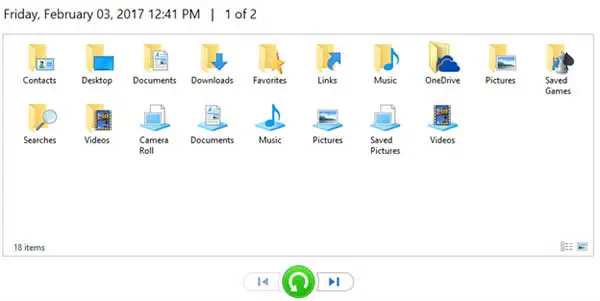
İsterseniz belirli dosyaları bulmak ve geri yüklemek için yedekleme konumuna manuel olarak göz atabilirsiniz.Dosya geçmişinin, ne zaman kaydedildiğini belirtmek için dosya adına eklenen bir tarihe sahip olacağını unutmayın.
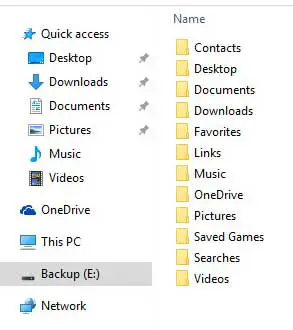
sonuç olarak
Windows 10'un Dosya Geçmişi dosya kurtarma özelliği, dosyalar kaybolduğunda veya yanlışlıkla silindiğinde kurtarmaya gelebilecek güçlü bir araçtır.İşletim sistemiyle sorunsuz entegrasyonu, acemi veya deneyimli kullanıcılar fark etmeksizin kullanıcıların sisteme erişmesini ve onu çalıştırmasını kolaylaştırır.